Con cada nueva versión de su sistema operativo iOS, Apple incorpora nuevas funciones dedicadas a hacernos la vida (digital) más fácil y a permitirnos aprovechar al máximo nuestros móviles. iOS 17 está lleno de novedades, y todavía siguen llegando mediante actualizaciones (como las tiendas alternativas de aplicaciones), pero hay una función que hasta ahora no estaba usando y resulta realmente útil cuando buscamos aprovechar el móvil de noche, o incluso mejorar la productividad.
Se trata del modo ‘En reposo’, el cual transforma al iPhone en una pantalla inteligente e interactiva para la mesita en la que dejamos el móvil en la noche mientras dormimos, o incluso en el escritorio al trabajar. A continuación, todo lo que ofrece el modo ‘En reposo’ y por qué se ha convertido en una herramienta para mayor productividad en mis mañanas.
Convertir el iPhone en una pantalla inteligente mientras está cargando
Cuando Apple lanzó iOS 17 en septiembre de 2023, una de las novedades más curiosas era el modo ‘En reposo’. Esta función permite transformar el móvil en una pantalla con sólo la información justa, ya sea un reloj de mesa, un calendario, la lista de tareas pendientes o simplemente mostrando nuestras fotos favoritas.
El modo En reposo está disponible para todos los iPhone que soportan esta versión del sistema operativo, sin embargo, donde se le saca aún más provecho es en los modelos con pantalla Always On, o “Siempre encendida”, una tecnología que Apple implementó en el iPhone hace apenas un par de años, pero aunque ha tardado mucho en llevarla a sus móviles, lo ha hecho por todo lo alto: con una pantalla de bloqueo renovada con acceso a widgets y notificaciones.
El modo En reposo permite aprovechar la pantalla cuando menos la estamos usando, es decir, mientras el móvil se está cargando. Podemos configurar este modo desde el menú de ajustes del iPhone.
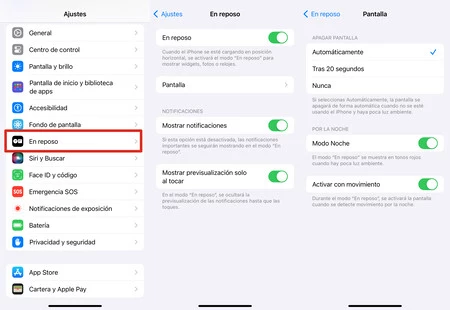
- Accedemos al menú de Ajustes y después a la sección En reposo
- Aquí, activamos el modo (si no está activo por defecto) y configuramos si deseamos que el modo En reposo muestre las notificaciones o no
- Presionamos sobre ‘Pantalla’ y configuramos cuándo deseamos que se apague la pantalla y si queremos que se encienda al detectar movimiento
- También podemos configurar que en la noche, cuando se usa el modo En reposo, la pantalla se muestre en tonos rojos para evitar iluminar demasiado la habitación
Para usar el modo En reposo debemos estar cargando el móvil y colocarlo sobre una base en orientación horizontal (es decir, necesitamos una base que soporte esta orientación). Cuando este modo está en uso podemos elegir entre tres pantallas disponibles: un reloj de sobremesa, una pantalla con dos widgets personalizables y una galería fotográfica, para usar el iPhone como un marco digital de fotos.
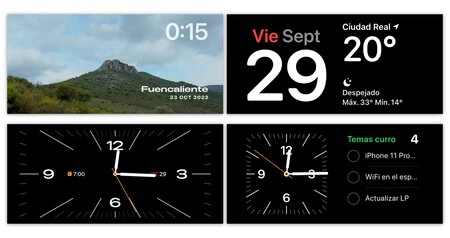 Las distintas pantallas del modo En reposo. Podemos cambiar entre una y otra al usar esta función.
Las distintas pantallas del modo En reposo. Podemos cambiar entre una y otra al usar esta función.
Si la pantalla se apaga, sólo tenemos que mover la mano frente al móvil para que se encienda, tras detectar el movimiento. Esto, si usamos el modo En reposo al cargar el iPhone en la noche, cuando nos vamos a dormir. Pero en mi caso, suelo usar esta función en la mañana, durante mis primeras horas de trabajo, ya que no suelo cargar el móvil de noche.
Básicamente, mi idea es aprovechar esta función para una mayor productividad en las primeras horas de mi jornada: sólo recibo las notificaciones más importantes y utilizo la pantalla con widgets para ver el calendario y mis tareas para el día, mientras el iPhone se está cargando. De este modo, evito distracciones innecesarias y puedo consultar rápidamente las tareas y los eventos que tengo programados, algo que me resulta muy útil.
En Xataka Móvil | Que tu iPhone sea grande no es problema para llegar bien a todos los sitios con este truco






